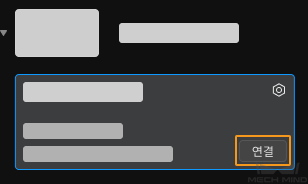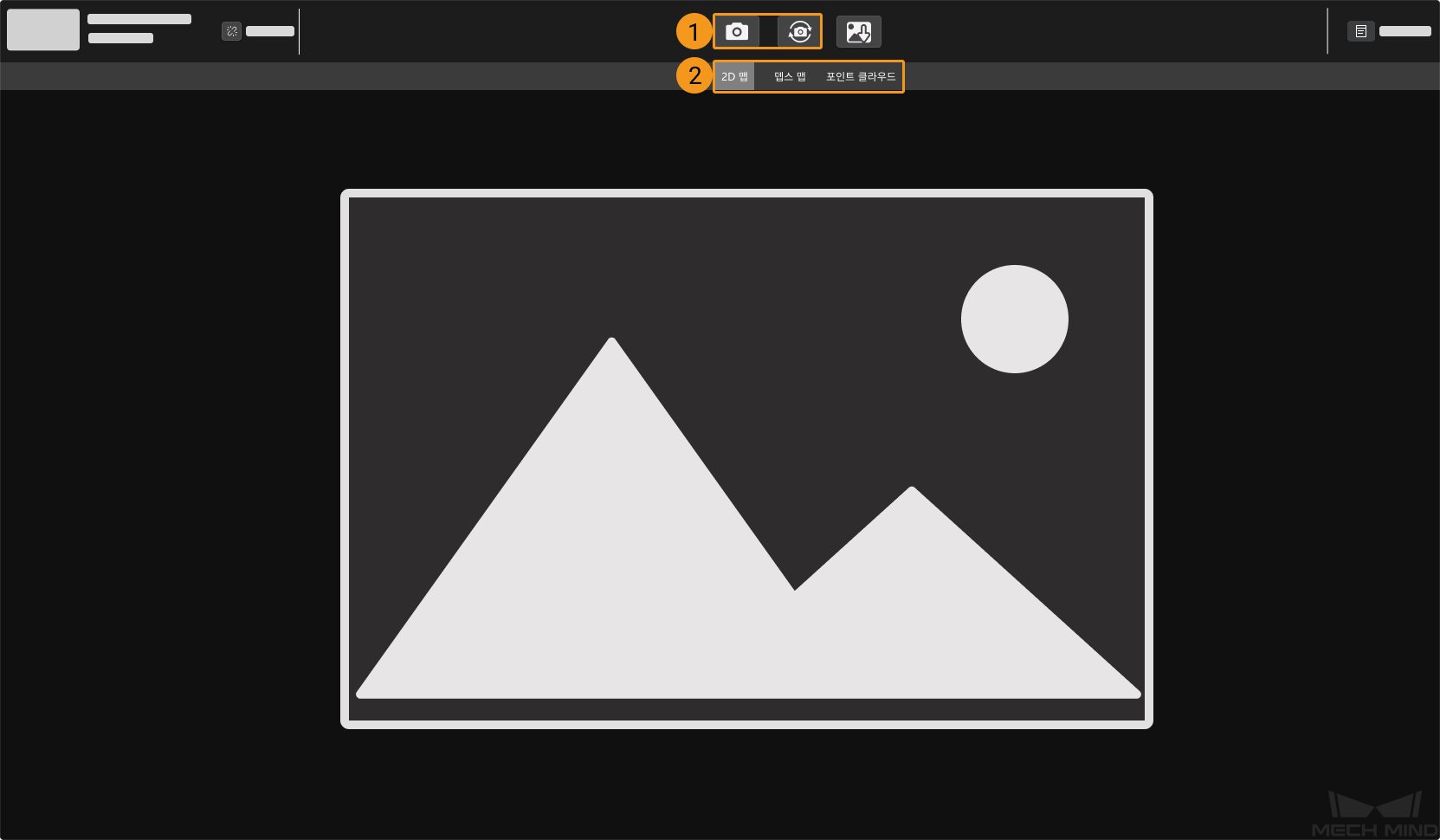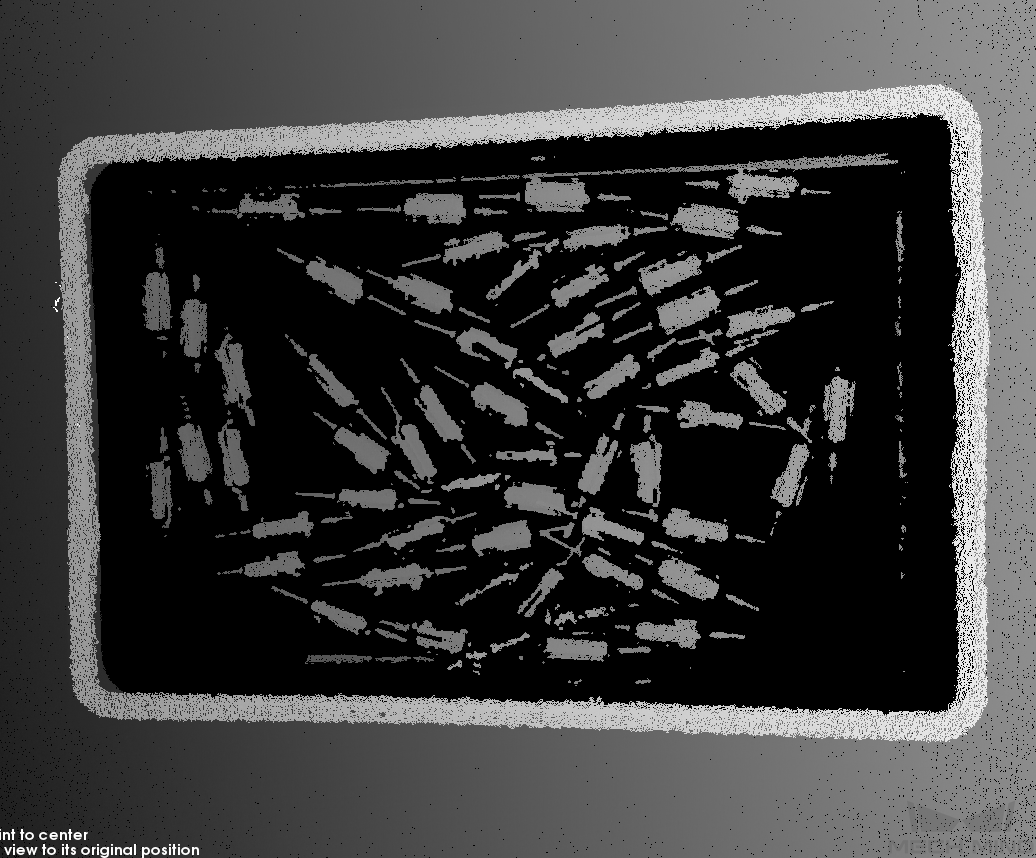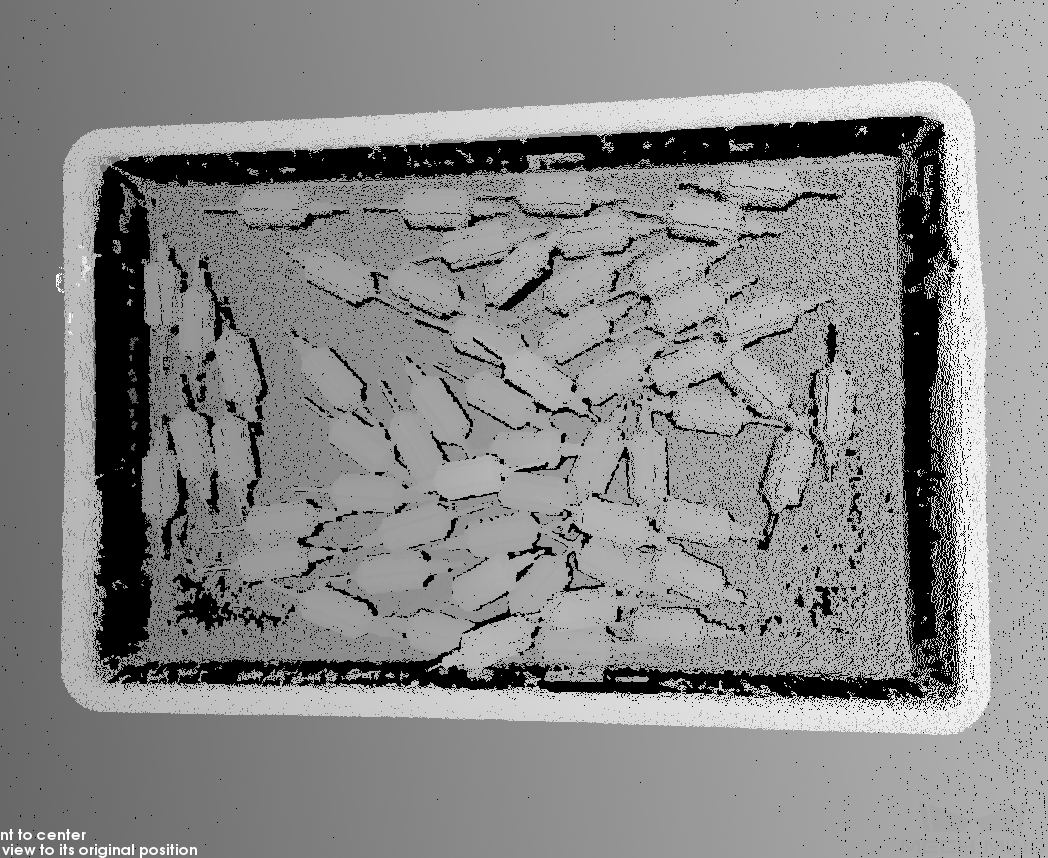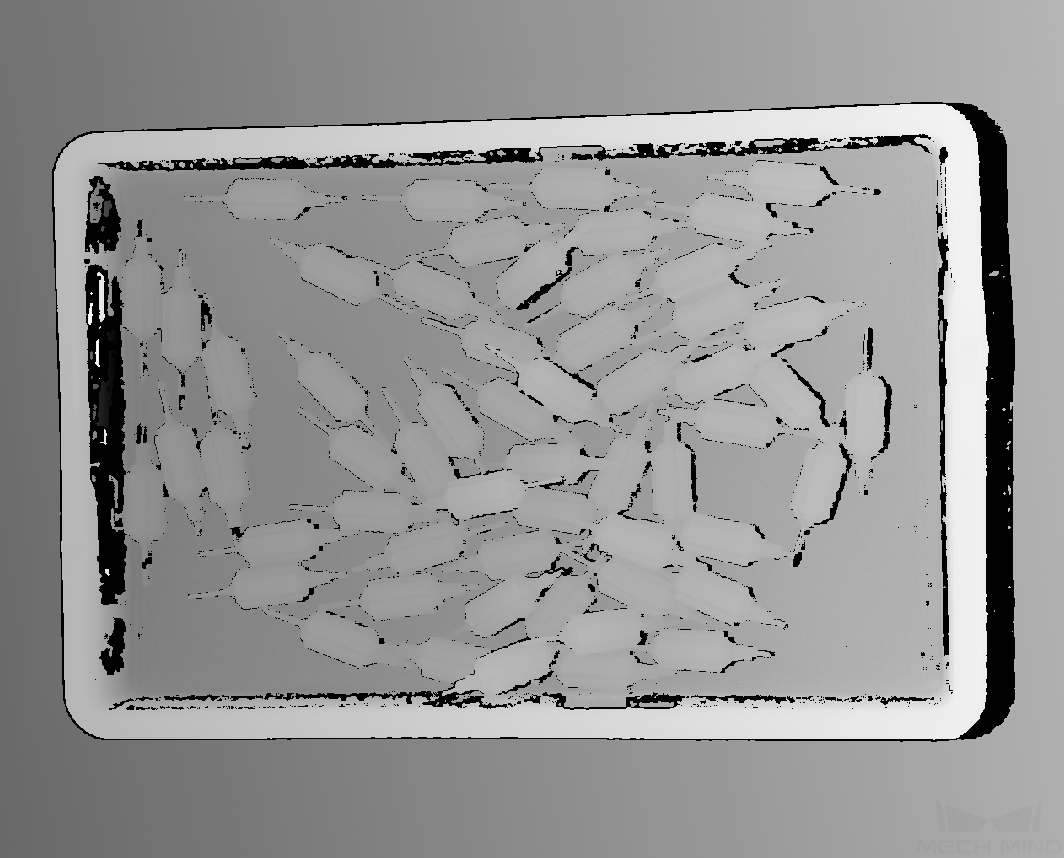Mech-Eye Viewer 퀵 가이드¶
카메라 연결¶
소프트웨어를 부팅하고 카메라 연결 화면에서 원하는 카메라를 선택한 후  아이콘을 클릭하고 카메라 IP 주소 설정 내용을 참조하여 IP 주소를 설정하십시오.
아이콘을 클릭하고 카메라 IP 주소 설정 내용을 참조하여 IP 주소를 설정하십시오.
다음으로 연결 을 클릭하여 카메라를 연결하십시오.
이미지 캡처¶
카메라가 연결되면 카메라 뷰어 화면으로 들어갑니다. 아래 그림과 같이 연속 캡처 또는 한번 캡처 를 클릭해 이미지를 캡처하며 2D 맵, 뎁스 맵, 포인트 클라우드를 전환할 수 있습니다.
파라미터 조절¶
파라미터를 조절하여 이미지의 효과를 개선합니다.
- 2D 맵 최적화
2D 파라미터 의 노출 모드 및 관련 파라미터를 조절합니다. 노출 파라미터를 조절할 때 연속 캡처를 하면 더욱 뚜렷한 효과를 볼 수 있습니다. 2D 맵 최적화와 관련된 더 많은 정보는 2D 맵 파라미터 조절 내용을 참조하십시오.
Timed 모드에서의 서로 다른 노출 시간의 효과는 아래와 같습니다.
30 ms
120 ms
220 ms
힌트
노출 시간은 휘도에 영향을 줍니다. 노출 시간이 길수록 밝으며, 노출 시간이 짧을수록 휘도가 낮습니다.
- 뎁스 맵 및 포인트 클라우드 최적화
3D 파라미터 의 노출 횟수 및 노출 시간 을 조절합니다. 노출 도우미 를 사용하면 최적의 노출 파라미터 조합을 얻을 수 있습니다. 뎁스 맵의 최적화와 관련된 더 많은 정보는 뎁스 맵과 포인트 클라우드의 일반적인 파라미터 조절 내용을 참조하십시오.
3D 파라미터 조절 효과는 아래와 같습니다.
1 ms
4 ms
10 ms
50 ms
- 포인트 클라우드 효과 최적화
포인트 클라우드 후처리 아래의 포인트 클라우드 평활화 , 노이즈 제거 및 스트라이프 대비 역치 를 조절하십시오. 구체적인 최적화 방법은 포인트 클라우드 후처리 내용을 참조하십시오.
데이터 저장¶
를 클릭하여 카메라의 원시 데이터를 저장합니다. 또는 툴바에 있는  를 클릭하여 저장할 이미지의 유형을 선택할 수 있습니다.
를 클릭하여 저장할 이미지의 유형을 선택할 수 있습니다.